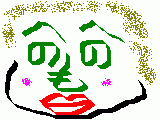 のように行の上の線にそろえたり、
(ここでは <img src="hehe.gif" align="top"> と書いてあります。)
のように行の上の線にそろえたり、
(ここでは <img src="hehe.gif" align="top"> と書いてあります。)
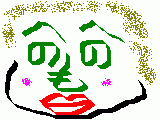
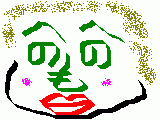 のようになります。なお、</IMG> という終了の
タグは必要ありません。また、SRC の引数は HREF と同様に
同じディレクトリにある場合にはそのファイル名を、
同じサーバにある場合にはそのファイルへのパスを、
あるいは URL を記述します。
のようになります。なお、</IMG> という終了の
タグは必要ありません。また、SRC の引数は HREF と同様に
同じディレクトリにある場合にはそのファイル名を、
同じサーバにある場合にはそのファイルへのパスを、
あるいは URL を記述します。
ALIGN パラメータを使うと、ある程度画像の位置を 指定することもできます。
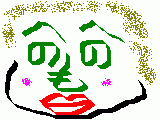 のように行の上の線にそろえたり、
(ここでは <img src="hehe.gif" align="top"> と書いてあります。)
のように行の上の線にそろえたり、
(ここでは <img src="hehe.gif" align="top"> と書いてあります。)
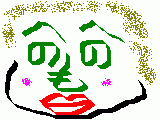
この例のようにコラムの右端に置いたりできます。
(これは <img src="hehe.gif" align="right"> と書きました。)
お絵描きで画像を作るには、[スタート]メニューから
[プログラム]->[アクセサリ]->[ペイント]を
選び、マウスをガチャガチャやって絵を描き、
適当な場所(例えば C:\html) に、適当な名前(例えば hehe.bmp)
で保存します。
あるいは、エクスプローラで [ファイル]->[新規作成]->
[ビットマップイメージ]を作り、適当な名前をつけてから
そのファイルをダブルクリックしてもいいかもしれません。
次に、ビットマップファイルを GIF 形式のファイルに変換します。 98年入学生の大学推奨パソコンの場合には、[スタート]-> [プログラム]->[Addition] に Irafan View というのがあるらしいです。 無ければ、WS_FTP で 情報科学FTPサーバから iview268.zip を取ってきて ください。unzip で解凍できますので、Mikatype をインストールした 手順を参考にして、適当な名前のディレクトリにインストールしてください。
I_view32.exe を起動して、さっき作った bmp ファイルを読み取り、 GIF形式で Save しましょう。
前回までに作った first.html の 中に
のように書き加えてみましょう。<html> <head> <title>My First HTML</title> </head> <body> <h1>初めてのHTML文書</h1> <h2>情報科学コース1年 誰野誰男</h2> これは、私の書いた初めてのHTML文書です。 <p> そして、これが私の似顔絵です。 <p> <img src="hehe.gif"> </body> </html>
自分のパソコン上のファイルを開いて、画像が入ることを確かめましょう。
画像ファイル(.gif) をサーバに Binary で転送します。また、書き改めた first.html を ASCII でサーバに転送します。サーバの文書を開いて 同じように画像が入っていることを確かめなさい。